
КАТЕГОРИИ:
Архитектура-(3434)Астрономия-(809)Биология-(7483)Биотехнологии-(1457)Военное дело-(14632)Высокие технологии-(1363)География-(913)Геология-(1438)Государство-(451)Демография-(1065)Дом-(47672)Журналистика и СМИ-(912)Изобретательство-(14524)Иностранные языки-(4268)Информатика-(17799)Искусство-(1338)История-(13644)Компьютеры-(11121)Косметика-(55)Кулинария-(373)Культура-(8427)Лингвистика-(374)Литература-(1642)Маркетинг-(23702)Математика-(16968)Машиностроение-(1700)Медицина-(12668)Менеджмент-(24684)Механика-(15423)Науковедение-(506)Образование-(11852)Охрана труда-(3308)Педагогика-(5571)Полиграфия-(1312)Политика-(7869)Право-(5454)Приборостроение-(1369)Программирование-(2801)Производство-(97182)Промышленность-(8706)Психология-(18388)Религия-(3217)Связь-(10668)Сельское хозяйство-(299)Социология-(6455)Спорт-(42831)Строительство-(4793)Торговля-(5050)Транспорт-(2929)Туризм-(1568)Физика-(3942)Философия-(17015)Финансы-(26596)Химия-(22929)Экология-(12095)Экономика-(9961)Электроника-(8441)Электротехника-(4623)Энергетика-(12629)Юриспруденция-(1492)Ядерная техника-(1748)
Создание иллюстрации к сказке сборника
|
|
|
|
Этапы создания детской книги
Особенности создания детской книги
В данной главе будут рассмотрены все этапы создания книги и отдельные детали при их подготовке/разработке.
Разрабатываемое детское книжное издание создавалось и, в большей степени, оформлялось для подростков, а именно для детей среднего школьного возраста (5-7 классы).
Сама книга представляет собой небольшой сборник сказок знаменитого итальянского писателя Джанни Родари. Несмотря на то, что данный автор делал упор на написание сказок, выбор пал именно на него, так как его произведения интересны детям «от мала до велика».
Создание детской книги можно разбить на несколько этапов:
1. Отрисовка или подбор иллюстраций для издания и их дальнейшая обработка в графическом редакторе;
2. Поиск и/или набор текста в текстовых редакторах;
3. Создание нового документа в программе компьютерной верстки;
4. Создание макета будущего издания;
5. Наполнение макета иллюстрациями и текстом;
6. Корректировка и настройки макета;
7. Окончательные доработки и сохранение работы.
На этапе разработки концепции было принято решение обратиться к подбору необходимого художественного материала.
Искомые изображения отбирались по критерию схожести друг с другом, чтобы не отходить от стиля разрабатываемого издания. Каждая из иллюстраций имеет векторное, минималистичное по своему художественному замыслу, составляющее (Рис.2) и растровое составляющее (Рис.3), прошедшее необходимую обработку в графическом редакторе, для дальнейшей схожести с первым составляющим.

Рисунок 2 - Векторное изображение (составляющее)
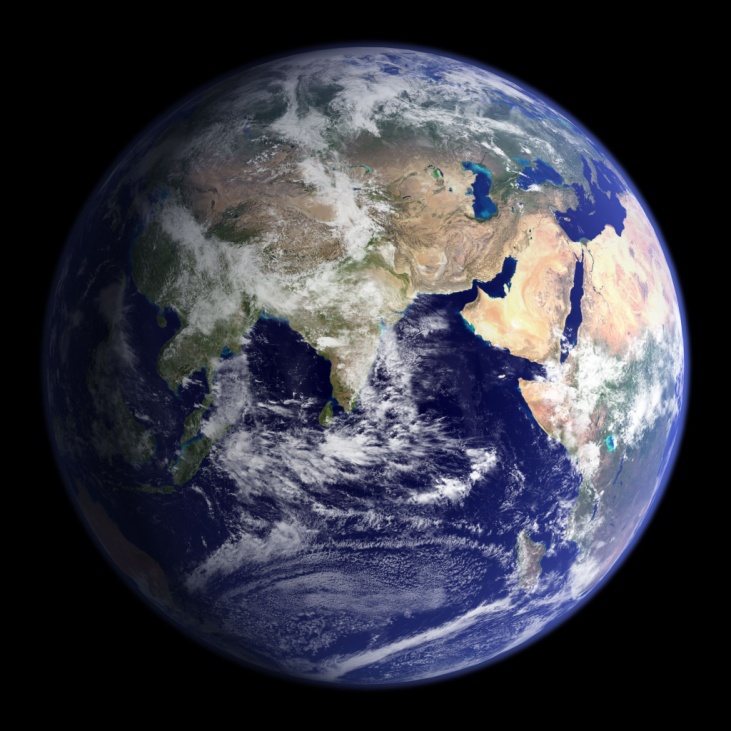
Рисунок 3 - Растровое изображение (составляющее) до обработки
Для создания иллюстраций, которые будут вступительными элементами к сказкам, был предпринят ряд действий в графическом редакторе.
В качестве графического редактора выбран продукт фирмы «Adobe Systems», именуемый «Adobe Photoshop Creative Cloud (СС)». «CC» - это новая линейка вышеупомянутой графической программы. «Adobe Photoshop CC» представляет собой профессиональный набор функций и инструментов для обработки цифровых изображений и фотографий. Данный графический редактор позволяет создавать уникальный визуальный контент: изображения для web-сайтов, рекламных баннеров, в том числе социальных медиа, приложений и многое другое.
Множество полезных функций «Photoshop CC» помогут отретушировать любое изображение с помощью модернизированной синхронизации настроек, детально прокрасить слои, устранить шумы, а разнообразные эффекты дополнят оформление. В данном случае пакет «Adobe Photoshop CC» был использован в качестве программы для обработки изображений по отдельности, совмещения изображений в коллаж, выполнения дальнейшей обработки над совмещенными объектами и конечной доработки будущей иллюстрации для детского издания.
Далее будет рассмотрен принцип действий, предпринятых для создания иллюстрации. Чтобы представить, как проходила работа над созданием конечного изображения, следует взять для примера иллюстрацию к сказке «Лифт к звездам».
Первым шагом создания иллюстрации, является поиск подходящей фотографии лифта, чтобы в дальнейшем с нее произвести отрисовку векторного изображения в стилистике детской книги (Рис.4).

Рисунок 4 - Фотография лифта, как пример для работы над будущим изображением
Необходимо видоизменить исходное растровое изображение и создать на его основе векторное, для чего были использованы некоторые функции и фильтры «Adobe Photoshop CC».
Открыв фотографию лифта в графическом редакторе, нужно создать «Новый Слой» (New Layer) (Рис.5а) и уже на нем с помощью инструмента «Линия» (Line Tool) (Рис.5б) выполнить обводку граней лифта на фотографии.
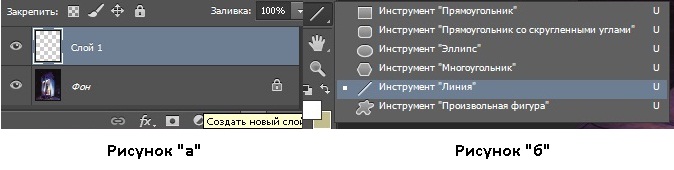
Рисунок 5(а-б) – Инструменты «Новый слой» и «Линия»
Закончив с обводкой, слой с фоном (то есть с изначальным изображением) можно удалить или скрыть, так как в дальнейшем он больше не пригодится.
Теперь из полученного с помощью линий очертания, нужно сконструировать сам лифт. Для этого использован инструмент «Заливка» (Paint Bucket Tool). Результат получился неподходящим под стилистику (изображение выглядело слишком контрастным и больше подходило для детского книжного издания младшего возраста) и поэтому было принято решение применить к получившемуся изображению некоторые стили.
Изображение было разделено на три части:
1) Корпус лифта;
2) Правая дверь;
3) Левая дверь.
К корпусу лифта был применен стиль «Синее стекло» из группы стилей «Стеклянные кнопки» (Рис.6), так как, не смотря на свое название, данный стиль больше напоминал поверхность металлического корпуса лифта.

Рисунок 6 - Стиль «Синее стекло»
К правой и левой дверям лифта был применен стиль «Хромированный атлас» из группы стилей «Эффекты для текста» (Рис.7), так как для отображения стеклянной поверхности, которая упоминается в тексте сказки, данный стиль подошел больше остальных.

Рисунок 7 - Стиль «Хромированный атлас»
Завершающим шагом стало применение Эффектов к слоям с корпусом, правой и левой дверьми лифта (Рис.8).
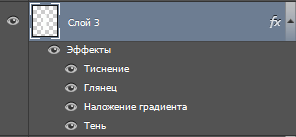
Рисунок 8 - Эффекты, примененные к слою
Назначение эффектов рассмотрено на примере одного слоя. К данному слою (левая дверь) были применены эффекты «Тиснение», «Глянец», «Наложение градиента» и «Тень». Первые три эффекта создали более правдоподобный эффект стекла, с учетом его неровностей. А эффект «Тень» добавил схожести корпусу лифта с тем, как падает тень на корпус настоящего лифта.
На этом создание кабины лифта закончено. Итогом первого этапа стало полноценное изображение, выполненное в стилистике детской книги (Рис.9).

Рисунок 9 - Конечный вариант создания кабины лифта
После завершения создания векторного изображения, следует перейти к редактированию растрового снимка. Так как сказка имеет название «Лифт к звездам» и в ней речь идет о том, как молодой человек, зайдя в миланский лифт, отправился в путешествие по космическим просторам, для фона был выбран снимок с изображением планеты Земля.
Для моментального использования изображение не подходило, так как оно не соответствовало выбранному стилю издания и было слишком большим. Для решения этой проблемы, было принято видоизменить оригинальное изображение и обрезать его.
Для того, чтобы приступить к полноценной обработке фотографии, необходимо было её обрезать. Изначально, размер изображения составлял 2048х2048 пикселей. Квадратное изображение не подходит для размещения на странице формата А4 (210х297 мм). Из оригинала нужно было сделать прямоугольное изображение и обрезать следовало так, чтобы в дальнейшем при просмотре на конечный вариант иллюстрации, создавалось впечатление отдаления лифта от Земли. Следовательно, обрезать нужно было угол, разделив Земной шар на четыре части (Рис.10).

Рисунок 10 - Границы разделения для обрезки
После того, как изображение было обрезано, над ним нужно было произвести цветокоррекцию с помощью инструментов «Цветовой тон/Насыщенность» (Hue/Saturation) и «Яркость/Контрастность» (Brightness/Contrast) в панели «Коррекция». В ходе обработки, изображение стало более ярким, насыщенным и контрастным. Теперь оно больше подходит для детской книги, но все же осталось выполнить еще некоторые доработки.
В меню «Фильтры» (Filter) / «Галерея фильтров» (Filter Gallery) открывается окно с большим выбором различных фильтров.
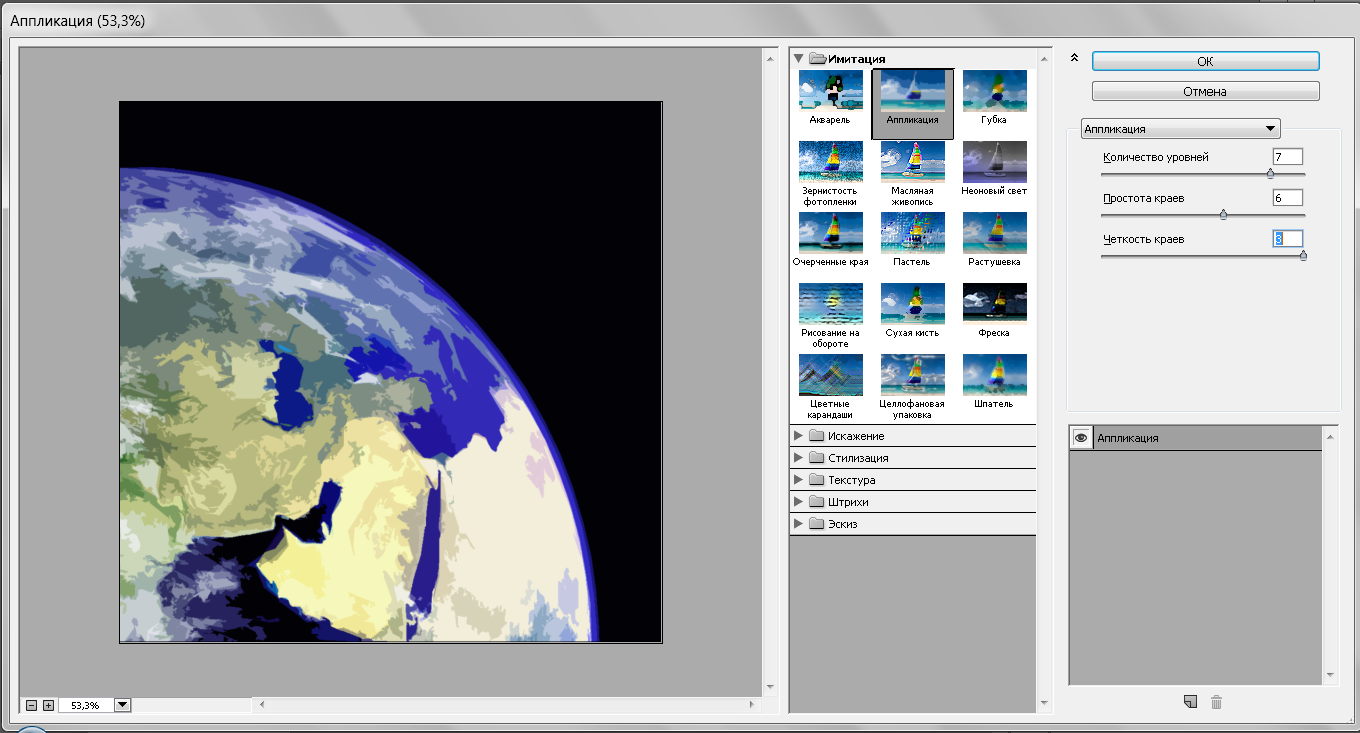 Рисунок 11 - Панель «Галерея фильтров» Теперь пришла очередь совместить изображение с планетой и лифт, а так же добавить на небо звезды. Звездная россыпь была заранее найдена в формате PNG. И с помощью функций «Копировать» (Copy), «Вставить» (Paste) и «Свободное трансформирование» (Free Transform) обычный черный фон преобразился в настоящее звездное небо с миллионом звезд и летящим вдаль лифтом. Получившееся изображение затемнено снизу для более плавного дальнейшего перехода к названию сказки. Затемнение производилось с помощью инструмента «Кисть» (Brush Tool), для которого непрозрачность и нажатие были сведены к обозначениям ниже 30%. Данные настройки кисти позволили добиться плавного изображения дымки (Рис.12).
Рисунок 11 - Панель «Галерея фильтров» Теперь пришла очередь совместить изображение с планетой и лифт, а так же добавить на небо звезды. Звездная россыпь была заранее найдена в формате PNG. И с помощью функций «Копировать» (Copy), «Вставить» (Paste) и «Свободное трансформирование» (Free Transform) обычный черный фон преобразился в настоящее звездное небо с миллионом звезд и летящим вдаль лифтом. Получившееся изображение затемнено снизу для более плавного дальнейшего перехода к названию сказки. Затемнение производилось с помощью инструмента «Кисть» (Brush Tool), для которого непрозрачность и нажатие были сведены к обозначениям ниже 30%. Данные настройки кисти позволили добиться плавного изображения дымки (Рис.12).  Рисунок 12 - Применение наложения звезд, лифта и использование инструмента «Кисть» После использования «Кисти» размер получившегося изображения увеличен в длину а нижняя часть залита черным цветом. Эта процедура необходима для создания места под надпись с названием сказки. Когда изображение стало более вытянутым, его размеры стали 596х899 пикселей. Конечные доработки состоятся в том, что нужно сделать небольшое поле и пристроить к нему текст с названием сказки.Поле выполнено в виде вытянутого во всю ширину изображения, белого гексагона (многоугольника с шестью углами), на которое наложен текст, содержащий название сказки - «Лифт к звёздам». Текст выполнен шрифтом гарнитуры «RB Naftalin Regular» пятидесятым кеглем. Таким образом было завершено создание иллюстрации для сказки (Рис.13).
Рисунок 12 - Применение наложения звезд, лифта и использование инструмента «Кисть» После использования «Кисти» размер получившегося изображения увеличен в длину а нижняя часть залита черным цветом. Эта процедура необходима для создания места под надпись с названием сказки. Когда изображение стало более вытянутым, его размеры стали 596х899 пикселей. Конечные доработки состоятся в том, что нужно сделать небольшое поле и пристроить к нему текст с названием сказки.Поле выполнено в виде вытянутого во всю ширину изображения, белого гексагона (многоугольника с шестью углами), на которое наложен текст, содержащий название сказки - «Лифт к звёздам». Текст выполнен шрифтом гарнитуры «RB Naftalin Regular» пятидесятым кеглем. Таким образом было завершено создание иллюстрации для сказки (Рис.13).  Рисунок 13 - Иллюстрация к сказке «Лифт к звёздам» 3.3. Создание обложки для детского издания Так как с иллюстрациями покончено, далее следует перейти к оформлению обложки. Обложка состоит из двух частей – передней и задней. Помимо фонового оформления, на передней части обложки будет расположено изображение, подходящее под тематику и стилистику сборника, а так же привлекающее внимание детской аудитории, название самого сборника и имя автора. На задней части обложки, также помимо фонового оформления, будет расположено снова название книги, краткое ее описание и штрих-код. Ниже будет описан сам процесс создания обложки для сборника «Космические приключения с Джанни Родари». Передняя часть обложки состоит из трех частей:1) Фон;2) Изображение;3) Текст. Фон был взят в готовом виде и выполнен в бирюзово-голубых тонах, которые прекрасно подходят под космическую тематику. Единственной модификацией, помимо определения цветовой гаммы, произведенной над фоновым изображением, является кадрирование. Так как изначально изображение было квадратным и не подходило под формат книги, нужно было его обрезать так, чтобы лист А4 (формат создаваемой книги) был заполнен полностью. Действий, предпринятых для кадрирования, было произведено мало, но все же их стоит упомянуть и описать. С помощью инструмента «Прямоугольная область» (Rectengular Marquee Tool) была выделена необходимая для будущего фона зона, далее она была вырезана и уже потом вставлена в новый файл (который был создан с нужными заданными параметрами) (Рис.14).
Рисунок 13 - Иллюстрация к сказке «Лифт к звёздам» 3.3. Создание обложки для детского издания Так как с иллюстрациями покончено, далее следует перейти к оформлению обложки. Обложка состоит из двух частей – передней и задней. Помимо фонового оформления, на передней части обложки будет расположено изображение, подходящее под тематику и стилистику сборника, а так же привлекающее внимание детской аудитории, название самого сборника и имя автора. На задней части обложки, также помимо фонового оформления, будет расположено снова название книги, краткое ее описание и штрих-код. Ниже будет описан сам процесс создания обложки для сборника «Космические приключения с Джанни Родари». Передняя часть обложки состоит из трех частей:1) Фон;2) Изображение;3) Текст. Фон был взят в готовом виде и выполнен в бирюзово-голубых тонах, которые прекрасно подходят под космическую тематику. Единственной модификацией, помимо определения цветовой гаммы, произведенной над фоновым изображением, является кадрирование. Так как изначально изображение было квадратным и не подходило под формат книги, нужно было его обрезать так, чтобы лист А4 (формат создаваемой книги) был заполнен полностью. Действий, предпринятых для кадрирования, было произведено мало, но все же их стоит упомянуть и описать. С помощью инструмента «Прямоугольная область» (Rectengular Marquee Tool) была выделена необходимая для будущего фона зона, далее она была вырезана и уже потом вставлена в новый файл (который был создан с нужными заданными параметрами) (Рис.14).  Рисунок 14 - Фон после кадрирования После того, как фон был обрезан, следовало вставить изображение, отображающее космическую тематика. Выбранная иллюстрация не слишком подходила под тематику детской книги, а так же была слишком большой. Оригинальная иллюстрация была прямоугольной и имела размеры 1343х800 пикселей. Прежде чем заниматься кадрированием данного изображения, необходимо привести его к виду, удовлетворяющему стилистику сборника. Для видоизменения исходного изображения, снова был использован фильтр «Аппликация» (Applique). «Количество уровней», как и раньше, были установлены на 7 или 8. «Простоту краев», также оставим на минимуме (0 или 1). А последняя шкала корректировки «Четкость краев» была выставлена на максимум – на 3.Последнее, что следовало сделать прежде чем приступить к кадрированию, это использовать инструмент «Яркость/Контрастность» (Brightness/Contrast). Так как фон данной детской книги светлый, то и изображение не должно быть слишком темным. Поэтому яркость следовало немного увеличить, а контрастность наоборот – убавить. Так же лупа, находящаяся на картинке, приходилась не к месту. И было принято решение ее удалить, для чего понадобился инструмент «Штамп». Таким образом была получена подходящая основа для дальнейших действий (Рис.15).
Рисунок 14 - Фон после кадрирования После того, как фон был обрезан, следовало вставить изображение, отображающее космическую тематика. Выбранная иллюстрация не слишком подходила под тематику детской книги, а так же была слишком большой. Оригинальная иллюстрация была прямоугольной и имела размеры 1343х800 пикселей. Прежде чем заниматься кадрированием данного изображения, необходимо привести его к виду, удовлетворяющему стилистику сборника. Для видоизменения исходного изображения, снова был использован фильтр «Аппликация» (Applique). «Количество уровней», как и раньше, были установлены на 7 или 8. «Простоту краев», также оставим на минимуме (0 или 1). А последняя шкала корректировки «Четкость краев» была выставлена на максимум – на 3.Последнее, что следовало сделать прежде чем приступить к кадрированию, это использовать инструмент «Яркость/Контрастность» (Brightness/Contrast). Так как фон данной детской книги светлый, то и изображение не должно быть слишком темным. Поэтому яркость следовало немного увеличить, а контрастность наоборот – убавить. Так же лупа, находящаяся на картинке, приходилась не к месту. И было принято решение ее удалить, для чего понадобился инструмент «Штамп». Таким образом была получена подходящая основа для дальнейших действий (Рис.15).  Рисунок 15 - Сравнение изображений «до» и «после» обработки Теперь пришло время обрезать изображение, чтобы в дальнейшем оно удачно разместилось на будущей обложке, а так же произвести некоторые модификации над получившейся иллюстрацией. Так как создаваемая книга предназначена для детей, а именно для детей среднего школьного возраста, на обложке предпочтительно изображение детей, чей возраст соответствует возрасту ребенка-читателя. Поэтому полученное изображение будет обрезано так, чтобы левая часть была удалена и осталась только правая. Но так же гармоничнее смотрелось бы изображение с полупрозрачными размытыми краями, чтобы не было четких границ и от этого картинка не смотрелась неуместной. Для того чтобы сделать подобное, необходимо выполнить некоторые действия:1) Применить инструмент «Овальная область» на нужной области;2) Когда выбранная область будет выделена, следует нажатием правой кнопки мыши открыть контекстное меню и в нем выбрать «Растушевку»;3) В открывшемся окне нужно выбрать радиус растушевки. Для того чтобы изображение выглядело приемлемо, радиус следует установить в пределах 15-20 пунктов;4) В конце, необходимо набрать комбинацию «Ctrl+J», чтобы вставить обработанную область на новый слой;5) Скрыв все остальные слои нужно выполнить сохранение получившегося изображения. В ходе, выполнения вышеуказанных действий, было получено необходимое, для дальнейшего размещении на обложке, изображение с нечеткими, размытыми и полупрозрачными краями (Рис.16). Именно в таком виде, получившаяся иллюстрация не будет контрастировать с фоновым изображением. Благодаря нечетким границам изображение подходит под стилистику сборника, а также оно не будет смотреться незавершенным, как это могло быть, если бы «Растушевка» не была применена.
Рисунок 15 - Сравнение изображений «до» и «после» обработки Теперь пришло время обрезать изображение, чтобы в дальнейшем оно удачно разместилось на будущей обложке, а так же произвести некоторые модификации над получившейся иллюстрацией. Так как создаваемая книга предназначена для детей, а именно для детей среднего школьного возраста, на обложке предпочтительно изображение детей, чей возраст соответствует возрасту ребенка-читателя. Поэтому полученное изображение будет обрезано так, чтобы левая часть была удалена и осталась только правая. Но так же гармоничнее смотрелось бы изображение с полупрозрачными размытыми краями, чтобы не было четких границ и от этого картинка не смотрелась неуместной. Для того чтобы сделать подобное, необходимо выполнить некоторые действия:1) Применить инструмент «Овальная область» на нужной области;2) Когда выбранная область будет выделена, следует нажатием правой кнопки мыши открыть контекстное меню и в нем выбрать «Растушевку»;3) В открывшемся окне нужно выбрать радиус растушевки. Для того чтобы изображение выглядело приемлемо, радиус следует установить в пределах 15-20 пунктов;4) В конце, необходимо набрать комбинацию «Ctrl+J», чтобы вставить обработанную область на новый слой;5) Скрыв все остальные слои нужно выполнить сохранение получившегося изображения. В ходе, выполнения вышеуказанных действий, было получено необходимое, для дальнейшего размещении на обложке, изображение с нечеткими, размытыми и полупрозрачными краями (Рис.16). Именно в таком виде, получившаяся иллюстрация не будет контрастировать с фоновым изображением. Благодаря нечетким границам изображение подходит под стилистику сборника, а также оно не будет смотреться незавершенным, как это могло быть, если бы «Растушевка» не была применена. 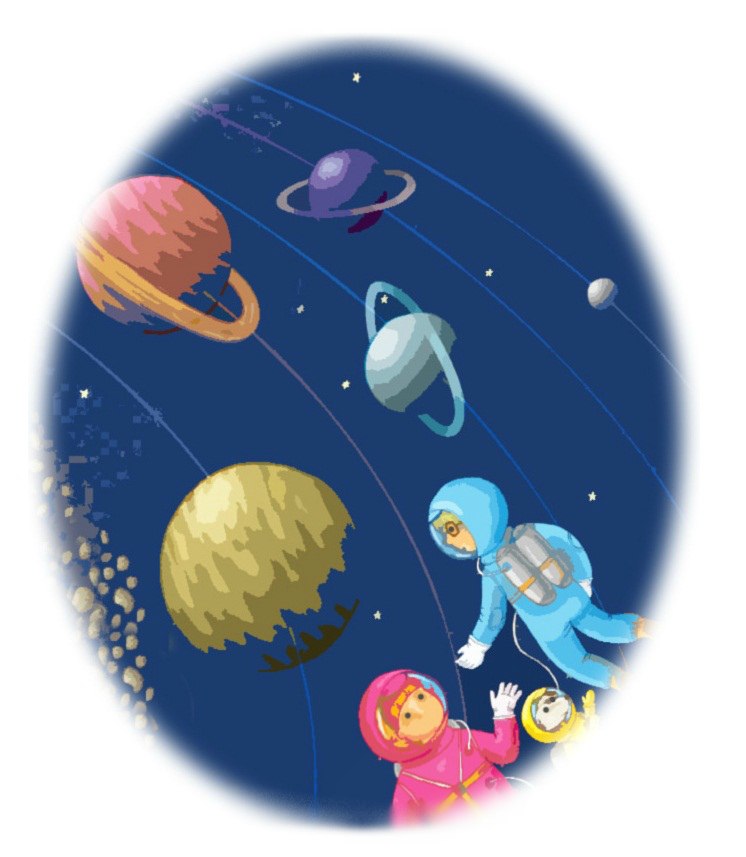 Рисунок 16 - Применение растушевки овальной области Закончив обработку изображения с космосом, необходимо полученную картинку на приготовленный фон. Чтобы обложка не потеряла свою целостность и все элементы находились «на своих местах», изображение следует расположить не прямо по центру, а немного сдвинуть его вниз. Данное расположение оправдано вдобавок еще тем, что на обложке будет располагаться текст, и так как книга предназначена для детей, название книги должно быть написано довольно крупно. В данном случае текст будет соответствовать следующим критериям:1) Интересный шрифт, привлекающий внимание;2) Нестандартное расположение текста;3) Крупный кегль, чтобы текст не потерялся на фоне изображения, а так же для привлечения внимания. На передней части обложки сборника «Космические приключения с Джанни Родари» будут расположены два текстовых блока: с названием самого сборника и с именем автора. Название сборника будет располагаться сверху над картинкой. Шрифт, в ходе долгих исследований, подборов и испытаний, был выбран «Monte-Carlo Regular» (Рис.17), так как он выглядит подобающим сказочной тематике.
Рисунок 16 - Применение растушевки овальной области Закончив обработку изображения с космосом, необходимо полученную картинку на приготовленный фон. Чтобы обложка не потеряла свою целостность и все элементы находились «на своих местах», изображение следует расположить не прямо по центру, а немного сдвинуть его вниз. Данное расположение оправдано вдобавок еще тем, что на обложке будет располагаться текст, и так как книга предназначена для детей, название книги должно быть написано довольно крупно. В данном случае текст будет соответствовать следующим критериям:1) Интересный шрифт, привлекающий внимание;2) Нестандартное расположение текста;3) Крупный кегль, чтобы текст не потерялся на фоне изображения, а так же для привлечения внимания. На передней части обложки сборника «Космические приключения с Джанни Родари» будут расположены два текстовых блока: с названием самого сборника и с именем автора. Название сборника будет располагаться сверху над картинкой. Шрифт, в ходе долгих исследований, подборов и испытаний, был выбран «Monte-Carlo Regular» (Рис.17), так как он выглядит подобающим сказочной тематике.  Рисунок 17 - Образцы написания шрифтом «Monte-Carlo Regular» После того как шрифт был выбран, следовало сделать саму надпись и поместить ее на обложку. Далее встал вопрос о расположении текста и стиле его написания. Горизонтальное размещение надписи смотрелось не подходящим образом, поэтому было принято решение деформировать текст.На панели опций, расположенной наверху от рабочей области, нужно выбрать «Деформирование текста». Затем, когда открылось окно, можно выбрать, как деформировать текст. В данной работе был использован горизонтальный изгиб на «+50%», так буквы в надписи смотрятся менее искаженными. В списке стилей деформации был выбран изгиб «Дугой», чтобы обогнуть овальное изображение (Рис.18).
Рисунок 17 - Образцы написания шрифтом «Monte-Carlo Regular» После того как шрифт был выбран, следовало сделать саму надпись и поместить ее на обложку. Далее встал вопрос о расположении текста и стиле его написания. Горизонтальное размещение надписи смотрелось не подходящим образом, поэтому было принято решение деформировать текст.На панели опций, расположенной наверху от рабочей области, нужно выбрать «Деформирование текста». Затем, когда открылось окно, можно выбрать, как деформировать текст. В данной работе был использован горизонтальный изгиб на «+50%», так буквы в надписи смотрятся менее искаженными. В списке стилей деформации был выбран изгиб «Дугой», чтобы обогнуть овальное изображение (Рис.18).  Рисунок 18 - Функция «Деформировать текст» Когда деформирование окончено, к слою, на котором расположен текст, следует применить некоторые стили. Данная процедура нужна для того, чтобы сделать текст менее резким и контрастным. В окне «Стили слоя» были выбраны «Внутренняя тень», «Наложение градиента» и «Тень». Стиль «Внутренняя тень» оставлен с исходными характеристиками, так как в данном тексте она не сильно модифицируется при изменении той или иной характеристики. «Наложение градиента» характеризуется практически сплошным цветовым переходом, 100% непрозрачностью, режим наложения «Нормальный», «Угол поворота» установлен на «-28°» (Рис.19).
Рисунок 18 - Функция «Деформировать текст» Когда деформирование окончено, к слою, на котором расположен текст, следует применить некоторые стили. Данная процедура нужна для того, чтобы сделать текст менее резким и контрастным. В окне «Стили слоя» были выбраны «Внутренняя тень», «Наложение градиента» и «Тень». Стиль «Внутренняя тень» оставлен с исходными характеристиками, так как в данном тексте она не сильно модифицируется при изменении той или иной характеристики. «Наложение градиента» характеризуется практически сплошным цветовым переходом, 100% непрозрачностью, режим наложения «Нормальный», «Угол поворота» установлен на «-28°» (Рис.19).  Рисунок 19 - Стиль «Наложение градиента» Характеристики стиля «Тень» (Рис.20) изменены практически полностью:1) «Режим наложения» вместо «нормального» изменен на «линейный затемнитель», чтобы сделать надпись более контрастной;2) «Непрозрачность» установлена на 40%, чтобы текст не выглядил слишком грузным;3) «Смещение» и «размер» установлены на 1 пиксель, чтобы падающая вниз тень не создавала эффекта динамичного искаженного текста. Тогда как «размах» установлен на 0%, так как сильно не на что не влияет.
Рисунок 19 - Стиль «Наложение градиента» Характеристики стиля «Тень» (Рис.20) изменены практически полностью:1) «Режим наложения» вместо «нормального» изменен на «линейный затемнитель», чтобы сделать надпись более контрастной;2) «Непрозрачность» установлена на 40%, чтобы текст не выглядил слишком грузным;3) «Смещение» и «размер» установлены на 1 пиксель, чтобы падающая вниз тень не создавала эффекта динамичного искаженного текста. Тогда как «размах» установлен на 0%, так как сильно не на что не влияет.  Рисунок 20 - Стиль «Тень» В завершение процесса создания надписи с названием сборника, стоит указать что текст, написанный шрифтом «Monte-Carlo Regular», был исполнен в размере 40 пт. Для того чтобы картина была полной, нужно снизу, как говорилось ранее, разместить еще один текстовый блок, который будет содержать имя автора. Для данного блока не стоит применять «Деформирование текста», так как надпись слишком мала и при искажении она не будет смотреться. Обращаясь к оформлению предыдущего текстового блока, создается новый с надписью «С. Серякова». Текст выполнен тем же шрифтом, с теми же стилями, которые применялись к названию сборника, но размер шрифта уже несколько другой и составляет 30 пт. Выполнив вышеперечисленные действия и разместив текст на уже практически готовой обложке, процесс создания передней части обложки можно считать завершенным. Полученное изображение удовлетворяет всем признакам концепции и прекрасно подходит под оформление детского книжного издания (Рис.21).
Рисунок 20 - Стиль «Тень» В завершение процесса создания надписи с названием сборника, стоит указать что текст, написанный шрифтом «Monte-Carlo Regular», был исполнен в размере 40 пт. Для того чтобы картина была полной, нужно снизу, как говорилось ранее, разместить еще один текстовый блок, который будет содержать имя автора. Для данного блока не стоит применять «Деформирование текста», так как надпись слишком мала и при искажении она не будет смотреться. Обращаясь к оформлению предыдущего текстового блока, создается новый с надписью «С. Серякова». Текст выполнен тем же шрифтом, с теми же стилями, которые применялись к названию сборника, но размер шрифта уже несколько другой и составляет 30 пт. Выполнив вышеперечисленные действия и разместив текст на уже практически готовой обложке, процесс создания передней части обложки можно считать завершенным. Полученное изображение удовлетворяет всем признакам концепции и прекрасно подходит под оформление детского книжного издания (Рис.21).  Рисунок 21 - Передняя часть обложки Передняя часть обложки разрабатываемой книги, получена в ходе выполнении несложных действий. Подобные действия будут применены для создания задней части обложки. Начать следует с фона, который взят из заготовок для передней части обложки. Но так как это оборотная сторона, то и фоновое изображение лучше всего отразить по горизонтали, с помощью функции «Свободное трансформирование» (Free Transform). Отразив фоновое изображение, на него следует поместить несколько изображений вырезанных из Рис.15 (после обработки). Разрабатываемый сборник, содержит сказки про космические приключения, следовательно, на оборотную часть обложки можно поместить несколько вырезанных планет и одного мальчика-космонавта, чтобы подчеркнуть принадлежность к космической тематике. Перед тем как распределить «космические объекты» на обложке, их следует вырезать из исходного изображения. Взяв оригинал картинки, следует воспользоваться инструментом «Магнитное лассо» (Magnetic Lasso Tool), чтобы обвести нужный элемент по контуру (Рис.22).
Рисунок 21 - Передняя часть обложки Передняя часть обложки разрабатываемой книги, получена в ходе выполнении несложных действий. Подобные действия будут применены для создания задней части обложки. Начать следует с фона, который взят из заготовок для передней части обложки. Но так как это оборотная сторона, то и фоновое изображение лучше всего отразить по горизонтали, с помощью функции «Свободное трансформирование» (Free Transform). Отразив фоновое изображение, на него следует поместить несколько изображений вырезанных из Рис.15 (после обработки). Разрабатываемый сборник, содержит сказки про космические приключения, следовательно, на оборотную часть обложки можно поместить несколько вырезанных планет и одного мальчика-космонавта, чтобы подчеркнуть принадлежность к космической тематике. Перед тем как распределить «космические объекты» на обложке, их следует вырезать из исходного изображения. Взяв оригинал картинки, следует воспользоваться инструментом «Магнитное лассо» (Magnetic Lasso Tool), чтобы обвести нужный элемент по контуру (Рис.22).  Рисунок 22 - Применение инструмента «Магнитное лассо» ((Magnetic Lasso Tool) После того как выбранный объект изображение будет выделен, его нужно вырезать и вставить в файл, где находится в разработке задняя часть обложки и поместить на новый слой. Переместив элемент на фоновое изображение, необходимо приступить к его обработке. Для начала, с помощью инструмента «Ластик» (Eraser Tool), следует удалить все излишки, оставшиеся с исходного изображения. Далее, с помощью инструмента «Размытие» (Blur Tool), нужно обвести края планеты, чтобы они не казались резкими, а так же благодаря данному инструменту можно скрыть недостатки, которые не удалость устранить. Произведя последние поправки в изображении, необходимо изменить непрозрачность данного слоя и установить ее на 50%. Действия, указанные выше, нужно применить еще к двум элементам – еще одной планете и мальчику-космонавту. После того как все элементы будут вставлены и обработаны, их нужно разместить по обложке так, чтобы они не смотрелись слишком симметрично. Асимметрия нужна, дабы показать, что в космосе нет идеально симметричного расположения космических объектов. Уменьшение непрозрачности позволяет избавить обложку от вычурности и излишней контрастности. Параллельно с распределением вырезанных элементов, можно расположить на будущую обложку штрих-код, для большей схожести с настоящей книгой. Когда штрих-код и «космические объекты» будут расставлены по своим местам, нужно поместить на фоновое изображение два текстовых блока, как при создании предыдущей части обложки. Первый текстовый блок будет содержать название сборника. Данная надпись снова выполняется шрифтом «Monte-Carlo Regular», но уже не как в прошлый раз 40 пунктом, а в размере 30 пунктов. Стили, примененные к слою с названием сборника, перенимаются с передней части обложки. «Внутренняя тень», «Наложение градиента» и «Тень» снова установлены на вышеуказанных характеристиках. Подошла очередь к созданию второго текстового блока, содержащего краткое описание разрабатываемого сборника. Здесь текст не должен повторяться тем же шрифтом, что и название. Описание должно быть выполнено простым шрифтом, без засечек, который будет являться простым для чтения. Задняя часть обложки была сохранена с пустым пространством для того, чтобы поместить второй текстовый блок в программе компьютерной верстки. Данный текстовый блок был создан в Adobe InDesign, в котором далее будет создаваться сам сборник. Макет книги, который разрабатывался параллельно с созданием иллюстраций, уже готов. Следовательно, текст с описанием сборника удобнее и быстрее сделать в готовом макете. На страницу с заранее подготовленным шаблоном для обложки (D-Шаблон-Обложка), сначала помещается иллюстрация с практически готовой задней стороной обложки, а затем уже, поверх вставленного изображения, накладывается текстовый блок. В него вставляется сам текст и уже потом производятся дальнейшие доработки. Подходящим шрифтом был выбран «Minion Pro Regular» с размером буквы 20 пт. Выключка была выбрана по формату, где концевая строка находится слева. Таким образом создание оборотной стороны обложки завершено (Рис.23).
Рисунок 22 - Применение инструмента «Магнитное лассо» ((Magnetic Lasso Tool) После того как выбранный объект изображение будет выделен, его нужно вырезать и вставить в файл, где находится в разработке задняя часть обложки и поместить на новый слой. Переместив элемент на фоновое изображение, необходимо приступить к его обработке. Для начала, с помощью инструмента «Ластик» (Eraser Tool), следует удалить все излишки, оставшиеся с исходного изображения. Далее, с помощью инструмента «Размытие» (Blur Tool), нужно обвести края планеты, чтобы они не казались резкими, а так же благодаря данному инструменту можно скрыть недостатки, которые не удалость устранить. Произведя последние поправки в изображении, необходимо изменить непрозрачность данного слоя и установить ее на 50%. Действия, указанные выше, нужно применить еще к двум элементам – еще одной планете и мальчику-космонавту. После того как все элементы будут вставлены и обработаны, их нужно разместить по обложке так, чтобы они не смотрелись слишком симметрично. Асимметрия нужна, дабы показать, что в космосе нет идеально симметричного расположения космических объектов. Уменьшение непрозрачности позволяет избавить обложку от вычурности и излишней контрастности. Параллельно с распределением вырезанных элементов, можно расположить на будущую обложку штрих-код, для большей схожести с настоящей книгой. Когда штрих-код и «космические объекты» будут расставлены по своим местам, нужно поместить на фоновое изображение два текстовых блока, как при создании предыдущей части обложки. Первый текстовый блок будет содержать название сборника. Данная надпись снова выполняется шрифтом «Monte-Carlo Regular», но уже не как в прошлый раз 40 пунктом, а в размере 30 пунктов. Стили, примененные к слою с названием сборника, перенимаются с передней части обложки. «Внутренняя тень», «Наложение градиента» и «Тень» снова установлены на вышеуказанных характеристиках. Подошла очередь к созданию второго текстового блока, содержащего краткое описание разрабатываемого сборника. Здесь текст не должен повторяться тем же шрифтом, что и название. Описание должно быть выполнено простым шрифтом, без засечек, который будет являться простым для чтения. Задняя часть обложки была сохранена с пустым пространством для того, чтобы поместить второй текстовый блок в программе компьютерной верстки. Данный текстовый блок был создан в Adobe InDesign, в котором далее будет создаваться сам сборник. Макет книги, который разрабатывался параллельно с созданием иллюстраций, уже готов. Следовательно, текст с описанием сборника удобнее и быстрее сделать в готовом макете. На страницу с заранее подготовленным шаблоном для обложки (D-Шаблон-Обложка), сначала помещается иллюстрация с практически готовой задней стороной обложки, а затем уже, поверх вставленного изображения, накладывается текстовый блок. В него вставляется сам текст и уже потом производятся дальнейшие доработки. Подходящим шрифтом был выбран «Minion Pro Regular» с размером буквы 20 пт. Выключка была выбрана по формату, где концевая строка находится слева. Таким образом создание оборотной стороны обложки завершено (Рис.23).  Рисунок 23 - Задняя сторона обложки 3.4. Создание элементов внутреннего оформления книжного издания После того как обе части обложки готовы, можно приступать к созданию таких элементов книги, как:1) Форзац (или авантитул)Это конструктивный элемент издания в переплете, основное назначение которого — скреплять, соединять книжный блок с переплетной крышкой, а дополнительное — служить художественным элементом внешнего оформления;2) ФронтисписЭто иллюстрация в книге, которая помещается, обычно, на левой стороне разворота титульного листа. В качестве фронтисписа используются воспроизведённые в различных техниках портреты автора книги или персонажа (в данном случае портрет истинного автора сказок);3) КонтртитулЭто страница против лицевой страницы титульного листа с частью выходных сведений (например, о всем многотомном издании в целом или о титульных данных оригинального издания в переводной книге). Контртитул используют, чтобы разгрузить основной титульный лист, если выходных сведений на нем слишком много;4) Титульный листЭто начальный лист или разворот книги. 3.4.1. Создание Форзаца (авантитул) После обложки располагается форзац (авантитул), следовательно, начать внутреннее оформление детского книжного издания нужно с него.Так как авантитул это обычно пустая начальная страница книги, которая предшествует титульному листу, значит для оформления форзаца необходимо создать пустой лист с не вызывающим фоном.Основываясь на схеме с гармоничным сочетанием цветов (Рис.24), было принято решение по выбору цветовой гаммы оформления форзаца и фоновых страниц.
Рисунок 23 - Задняя сторона обложки 3.4. Создание элементов внутреннего оформления книжного издания После того как обе части обложки готовы, можно приступать к созданию таких элементов книги, как:1) Форзац (или авантитул)Это конструктивный элемент издания в переплете, основное назначение которого — скреплять, соединять книжный блок с переплетной крышкой, а дополнительное — служить художественным элементом внешнего оформления;2) ФронтисписЭто иллюстрация в книге, которая помещается, обычно, на левой стороне разворота титульного листа. В качестве фронтисписа используются воспроизведённые в различных техниках портреты автора книги или персонажа (в данном случае портрет истинного автора сказок);3) КонтртитулЭто страница против лицевой страницы титульного листа с частью выходных сведений (например, о всем многотомном издании в целом или о титульных данных оригинального издания в переводной книге). Контртитул используют, чтобы разгрузить основной титульный лист, если выходных сведений на нем слишком много;4) Титульный листЭто начальный лист или разворот книги. 3.4.1. Создание Форзаца (авантитул) После обложки располагается форзац (авантитул), следовательно, начать внутреннее оформление детского книжного издания нужно с него.Так как авантитул это обычно пустая начальная страница книги, которая предшествует титульному листу, значит для оформления форзаца необходимо создать пустой лист с не вызывающим фоном.Основываясь на схеме с гармоничным сочетанием цветов (Рис.24), было принято решение по выбору цветовой гаммы оформления форзаца и фоновых страниц. 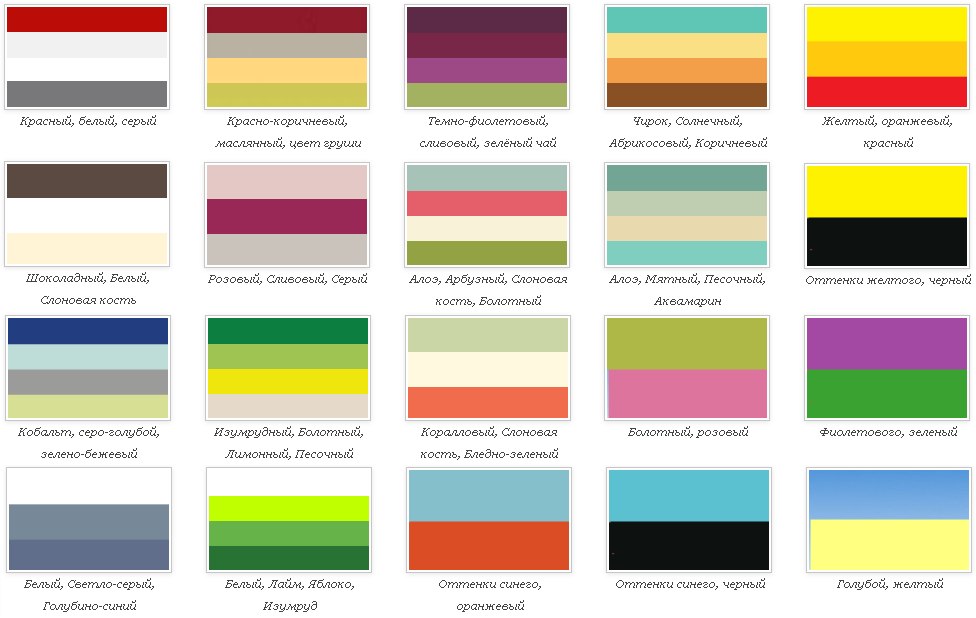 Рисунок 24 - Схема гармоничных сочетаний цветов Создаваемый сборник будет оформляться в соответствии с гаммой «Алоэ, Мятный, Песочный и Аквамарин», так как созданная обложка выполнена в голубо-бирюзовых тонах, соответствующих данной гамме. Учитывая, что форзац это пустая страница, то в ее создании участвовали две функции: выбор фона и кадрирование фона под нужный размер. После выполнения этих двух функций был получен авантитул в песочных тонах, который следует отразить по горизонтали, чтобы получить полноценный разворот (Рис.25).
Рисунок 24 - Схема гармоничных сочетаний цветов Создаваемый сборник будет оформляться в соответствии с гаммой «Алоэ, Мятный, Песочный и Аквамарин», так как созданная обложка выполнена в голубо-бирюзовых тонах, соответствующих данной гамме. Учитывая, что форзац это пустая страница, то в ее создании участвовали две функции: выбор фона и кадрирование фона под нужный размер. После выполнения этих двух функций был получен авантитул в песочных тонах, который следует отразить по горизонтали, чтобы получить полноценный разворот (Рис.25).  Рисунок 25 - Разворот авантитула 3.4.2. Создание Фронтисписа За авантитулом следуют фронтиспис и контртитул. Фронтиспис собой представляет фоновое изображение и фотографию (или изображение) с портретом автора (как говорилось выше, в данном случае на фронтисписе будет расположен портрет истинного автора сказок, которые вошли в сборник). На контртитуле будут располагаться имя автора, название книги и название издательства. Фронтиспис разрабатывается на новом фоновом изображении, которое предварительно было высветлено посередине, чтобы в дальнейшем там располагался портрет, а в книге - текст. Портрет, перед размещением на фронтисписе, следует обработать. Как и в случае с иллюстрацией для обложки, исходное изображение было вырезано и видоизменено с помощью функции «Растушевка», для корректировки краев. Изображение с растушеванными краями не контрастирует с фоном и не выглядит необработанным. Так же под портрет следует поместить имя автора, изображенного на портрете, и даты жизни и смерти. Шрифт для надписи лучше выбрать курсивный, чтобы отобразить творческую натуру автора литературных произведений. Просмотрев несколько вариантов курсивных шрифтов, был выбран один – «Nicoletta script Regular» (Рис.26).
Рисунок 25 - Разворот авантитула 3.4.2. Создание Фронтисписа За авантитулом следуют фронтиспис и контртитул. Фронтиспис собой представляет фоновое изображение и фотографию (или изображение) с портретом автора (как говорилось выше, в данном случае на фронтисписе будет расположен портрет истинного автора сказок, которые вошли в сборник). На контртитуле будут располагаться имя автора, название книги и название издательства. Фронтиспис разрабатывается на новом фоновом изображении, которое предварительно было высветлено посередине, чтобы в дальнейшем там располагался портрет, а в книге - текст. Портрет, перед размещением на фронтисписе, следует обработать. Как и в случае с иллюстрацией для обложки, исходное изображение было вырезано и видоизменено с помощью функции «Растушевка», для корректировки краев. Изображение с растушеванными краями не контрастирует с фоном и не выглядит необработанным. Так же под портрет следует поместить имя автора, изображенного на портрете, и даты жизни и смерти. Шрифт для надписи лучше выбрать курсивный, чтобы отобразить творческую натуру автора литературных произведений. Просмотрев несколько вариантов курсивных шрифтов, был выбран один – «Nicoletta script Regular» (Рис.26).  Рисунок 26 - Пример шрифта «Nicoletta script Regular» Надпись выполнена 58 кеглем, а даты - 36, так как в данном шрифте цифры больше букв более чем в 1,5 раза. Размещенный чуть выше центра портрет, позволяет расположить надпись так, чтобы картина в целом не смотрелась непропорциональной. К слою с текстом применяется «стандартный набор» стилей с теми же настройками: «Внутренняя тень», «Наложение градиента» и «Тень». Таким образом, фронтиспис готов к размещению в макет книги (Рис.27).
Рисунок 26 - Пример шрифта «Nicoletta script Regular» Надпись выполнена 58 кеглем, а даты - 36, так как в данном шрифте цифры больше букв более чем в 1,5 раза. Размещенный чуть выше центра портрет, позволяет расположить надпись так, чтобы картина в целом не смотрелась непропорциональной. К слою с текстом применяется «стандартный набор» стилей с теми же настройками: «Внутренняя тень», «Наложение градиента» и «Тень». Таким образом, фронтиспис готов к размещению в макет книги (Рис.27). 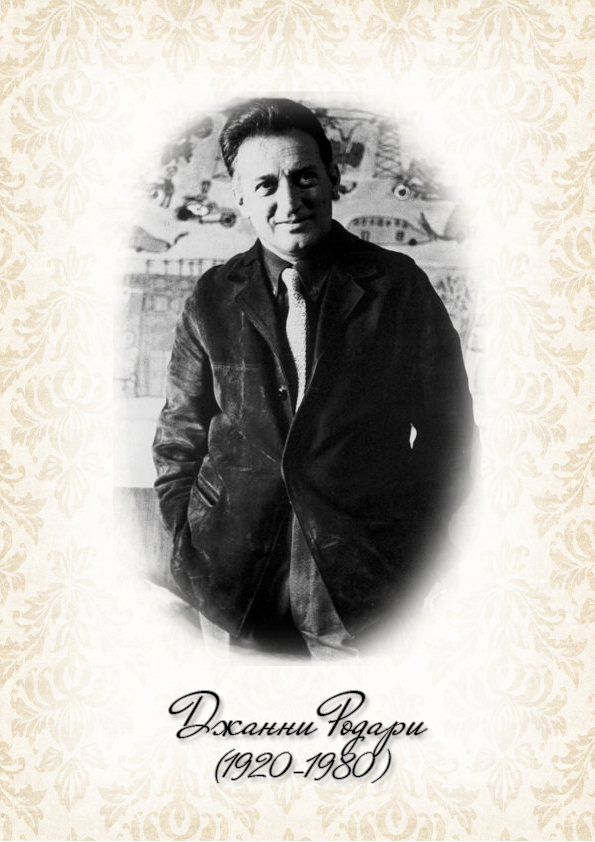 Рисунок 27 - Фронтиспис 3.4.3. Создание Контртитула Как указывалось ранее, за фронтисписом следует контртитул с именем автора, названием книги и названием организации. Для начала берется заранее заготовленный фон и уже на нем размещаются три текстовых блока. Первый текстовый блок размещается сверху, в нем будет находиться информация об имени автора, выполненная шрифтом «Monte-Carlo Regular» 30 кеглем. Ниже середины страницы располагается второй текстовый блок с названием сборника, выполненный тем же шрифтом, но уже 36 кеглем. Чтобы текст в этих двух блоках смотрелся интереснее, к слоям, на которых находятся блоки, следует применить два стиля: «Глянец» и «Тень». Настройки в стиле «Тень» нужно выставить с параметрами, указанными на Рис.28.
Рисунок 27 - Фронтиспис 3.4.3. Создание Контртитула Как указывалось ранее, за фронтисписом следует контртитул с именем автора, названием книги и названием организации. Для начала берется заранее заготовленный фон и уже на нем размещаются три текстовых блока. Первый текстовый блок размещается сверху, в нем будет находиться информация об имени автора, выполненная шрифтом «Monte-Carlo Regular» 30 кеглем. Ниже середины страницы располагается второй текстовый блок с названием сборника, выполненный тем же шрифтом, но уже 36 кеглем. Чтобы текст в этих двух блоках смотрелся интереснее, к слоям, на которых находятся блоки, следует применить два стиля: «Глянец» и «Тень». Настройки в стиле «Тень» нужно выставить с параметрами, указанными на Рис.28.  Рисунок 28 - Настройки стиля «Тень» А для стиля «Глянец» нужно указать параметры, указанные на Рис.29.
Рисунок 28 - Настройки стиля «Тень» А для стиля «Глянец» нужно указать параметры, указанные на Рис.29.  Рисунок 29 - Настройки стиля «Глянец» Данные настройки необходимы для того, чтобы придать тексту более интересный вид. Благодаря стилю «Тень», а именно из-за небольшого процента непрозрачности, надписи кажутся несколько больше, чем создается иллюзия того, что места на странице занято больше, но она не перегружена, как могло быть, если бы шрифт просто был увеличен. А стиль «Глянец» придает тексту эффект выпуклости. К предыдущим двум текстовым блокам нужно добавить еще один снизу. В нем будет находиться название организации, которая создавала сборник. Текст в данном текстовом блоке выполнен шрифтом «Arial Regular» 18 кеглем. Простота выбранного шрифта характеризуется тем, что иначе страница была бы перегруженной. Вся информация расположена на нужных местах, но страница все еще выглядит пустой, между именем автора и названием книги слишком большой разрыв. Для того, чтобы сократить разрыв и оформить страницу в подходящей по фон стилистике, можно добавить на страницу декоративный элемент. Найдя подходящий объект и расположив его на новом слое, нужно поместить его туда, где разрыв занимает больше всего места, а затем изменить непрозрачность слоя на 62%. Так, декоративный элемент смотрится органично и не выделятся на общем фоне. По завершении последнего действия, процесс создания контртитула можно считать завершенным, а вместе с ним и процесс создания титульного листа (Рис.30)
Рисунок 29 - Настройки стиля «Глянец» Данные настройки необходимы для того, чтобы придать тексту более интересный вид. Благодаря стилю «Тень», а именно из-за небольшого процента непрозрачности, надписи кажутся несколько больше, чем создается иллюзия того, что места на странице занято больше, но она не перегружена, как могло быть, если бы шрифт просто был увеличен. А стиль «Глянец» придает тексту эффект выпуклости. К предыдущим двум текстовым блокам нужно добавить еще один снизу. В нем будет находиться название организации, которая создавала сборник. Текст в данном текстовом блоке выполнен шрифтом «Arial Regular» 18 кеглем. Простота выбранного шрифта характеризуется тем, что иначе страница была бы перегруженной. Вся информация расположена на нужных местах, но страница все еще выглядит пустой, между именем автора и названием книги слишком большой разрыв. Для того, чтобы сократить разрыв и оформить страницу в подходящей по фон стилистике, можно добавить на страницу декоративный элемент. Найдя подходящий объект и расположив его на новом слое, нужно поместить его туда, где разрыв занимает больше всего места, а затем изменить непрозрачность слоя на 62%. Так, декоративный элемент смотрится органично и не выделятся на общем фоне. По завершении последнего действия, процесс создания контртитула можно считать завершенным, а вместе с ним и процесс создания титульного листа (Рис.30) 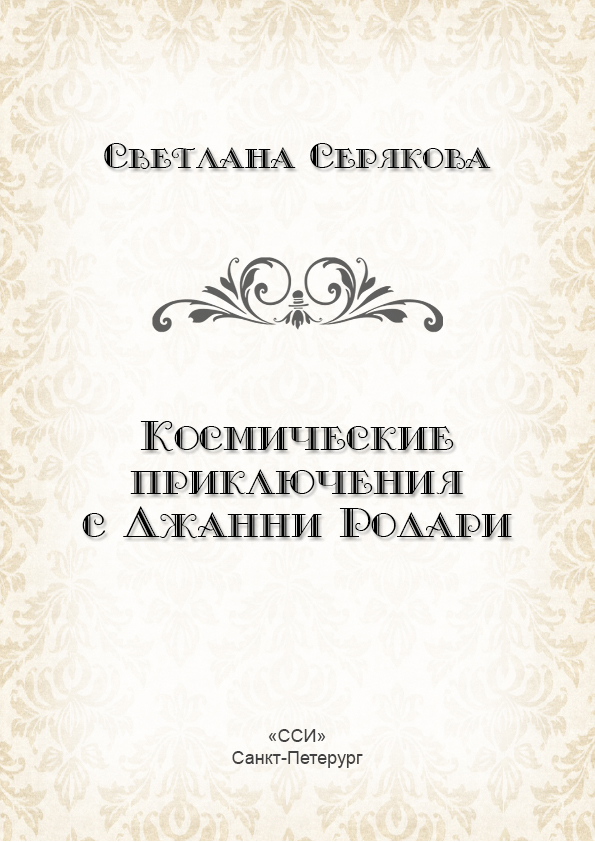 Рисунок 30 – Контртитул 3.4.4. Создание Титульного листа После того как разворот с Фронтисписом и Контртитулом готов, можно переходить к созданию следующего разворота книжного издания, которым является Титульный лист. Титульный лист представляет собой две страницы, которые содержат информацию об издательстве, серийный номер данного книжного издания, сведения о переводчиках и/или об оформителях и т.п. На правой половине титульного листа будут расположены четыре текстовых блока, содержащих необходимую для выпуска издания информацию. Первый блок будет располагаться в левом верхнем углу; в нем будут содержаться индексы УДК и ББК. Стоит пояснить значения упомянутых индексов:1) УДК (Универсальная десятичная классификация) – это система классификации информации. УДК используется для систематизации произведений науки, литературы и искусства, периодической печати, различных видов документов. По УДК можно понять вид, тип литературы, не читая ее. Данный индекс является обязательным элементом выходных сведений издания. В соответствии с ГОСТ Р 7.0.4–2006 «Издания. Выходные сведения» индекс УДК должен быть проставлен в верхнем левом углу оборота титульного листа;2) ББК (Библиотечно-библиографическая классификация) – это система библиотечной классификации изданий. ББК предназначена для организации библиотечных фондов, каталогов и картотек. ГОСТ Р 7.0.4–2006 «Издания. Выходные сведения» требует ставить индекс ББК на обороте титульного листа в верхнем левом углу под индексом УДК (отдельной строкой) и в макете аннотированной каталожной карточки. Шрифт и кегль использовались те же, что и при написании названия организации в Контртитуле - «Arial Regular» 18пт. Данные шрифт и кегль использовались не только в первом текстовом блоке, но и во всех остальных блоках титульного листа. После того как индексы УДК и ББК были прописаны в левом верхнем углу, можно приступать к расположению названий организации и издательства и их краткой информации. Данная информация располагается в правом нижнем углу, в соответствии с ГОСТ Р 7.0.4–2006 «Издания. Выходные сведения». На том же уровне (по месту размещения), что и данные об организации и издательстве, будет размещен третий текстовый блок с номером ISBN. ISBN (International Standard Book Number) — это уникальный, машинно-читаемый идентификационный номер, который определяется международным стандартом ISO-2108 и ГОСТ 7.53-2001. Иными словами это учетный номер каждой книги. Разным изданиям одного и того же произведения будут присвоены разные номера ISBN, так как каждому новому изданию присваивают новый уникальный номер ISBN. Один и тот же номер ISBN не может быть присвоен повторно. Когда индивидуальный код ISBN будет размещен в левом нижнем углу, следует поместить на середину страницы последний текстовый блок, содержащий имена автора (или авторов), переводчика (или переводчиков), оформителя (или оформителей) и т.д. (Рис.31). В данном случае текстовый блок будет состоять из трех строк: 1) Имя Автора самих сказок, вошедших в сборник;2) Имя Переводчика, чей текст был взят для книги;3) Имя Оформителя, того кто занимался не только созданием внешнего вида издания, но и внутреннего.
Рисунок 30 – Контртитул 3.4.4. Создание Титульного листа После того как разворот с Фронтисписом и Контртитулом готов, можно переходить к созданию следующего разворота книжного издания, которым является Титульный лист. Титульный лист представляет собой две страницы, которые содержат информацию об издательстве, серийный номер данного книжного издания, сведения о переводчиках и/или об оформителях и т.п. На правой половине титульного листа будут расположены четыре текстовых блока, содержащих необходимую для выпуска издания информацию. Первый блок будет располагаться в левом верхнем углу; в нем будут содержаться индексы УДК и ББК. Стоит пояснить значения упомянутых индексов:1) УДК (Универсальная десятичная классификация) – это система классификации информации. УДК используется для систематизации произведений науки, литературы и искусства, периодической печати, различных видов документов. По УДК можно понять вид, тип литературы, не читая ее. Данный индекс является обязательным элементом выходных сведений издания. В соответствии с ГОСТ Р 7.0.4–2006 «Издания. Выходные сведения» индекс УДК должен быть проставлен в верхнем левом углу оборота титульного листа;2) ББК (Библиотечно-библиографическая классификация) – это система библиотечной классификации изданий. ББК предназначена для организации библиотечных фондов, каталогов и картотек. ГОСТ Р 7.0.4–2006 «Издания. Выходные сведения» требует ставить индекс ББК на обороте титульного листа в верхнем левом углу под индексом УДК (отдельной строкой) и в макете аннотированной каталожной карточки. Шрифт и кегль использовались те же, что и при написании названия организации в Контртитуле - «Arial Regular» 18пт. Данные шрифт и кегль использовались не только в первом текстовом блоке, но и во всех остальных блоках титульного листа. После того как индексы УДК и ББК были прописаны в левом верхнем углу, можно приступать к расположению названий организации и издательства и их краткой информации. Данная информация располагается в правом нижнем углу, в соответствии с ГОСТ Р 7.0.4–2006 «Издания. Выходные сведения». На том же уровне (по месту размещения), что и данные об организации и издательстве, будет размещен третий текстовый блок с номером ISBN. ISBN (International Standard Book Number) — это уникальный, машинно-читаемый идентификационный номер, который определяется международным стандартом ISO-2108 и ГОСТ 7.53-2001. Иными словами это учетный номер каждой книги. Разным изданиям одного и того же произведения будут присвоены разные номера ISBN, так как каждому новому изданию присваивают новый уникальный номер ISBN. Один и тот же номер ISBN не может быть присвоен повторно. Когда индивидуальный код ISBN будет размещен в левом нижнем углу, следует поместить на середину страницы последний текстовый блок, содержащий имена автора (или авторов), переводчика (или переводчиков), оформителя (или оформителей) и т.д. (Рис.31). В данном случае текстовый блок будет состоять из трех строк: 1) Имя Автора самих сказок, вошедших в сборник;2) Имя Переводчика, чей текст был взят для книги;3) Имя Оформителя, того кто занимался не только созданием внешнего вида издания, но и внутреннего.  Рисунок 31 - Левая сторона Титульного листа По выполнении размещения последнего текстового блока, первую часть Титульного листа можно считать готовой. Но, чтобы разворот был полноценным, следует сделать вторую часть титульного листа. Так как вся необходимая информация уже размещена на предыдущих страницах, на левой стороне титульного листа будет располагаться надпись, гласящая о том, кому посвящается данная книга. Такой выход из ситуации с пустой страницей был найден, просматривая книги из домашней библиотеки, где та или иная книга посвящалась близкому человеку автора. Сборник сказок «Космические путешествия с Джанни Родари» создавался для выпускной квалификационной работы, поэтому целесообразно посвятить его именно университету. Надписи такого плана всегда располагаются чуть ниже правого верхнего угла, поэтому и данный текст не будет исключением (Рис.32).
Рисунок 31 - Левая сторона Титульного листа По выполнении размещения последнего текстового блока, первую часть Титульного листа можно считать готовой. Но, чтобы разворот был полноценным, следует сделать вторую часть титульного листа. Так как вся необходимая информация уже размещена на предыдущих страницах, на левой стороне титульного листа будет располагаться надпись, гласящая о том, кому посвящается данная книга. Такой выход из ситуации с пустой страницей был найден, просматривая книги из домашней библиотеки, где та или иная книга посвящалась близкому человеку автора. Сборник сказок «Космические путешествия с Джанни Родари» создавался для выпускной квалификационной работы, поэтому целесообразно посвятить его именно университету. Надписи такого плана всегда располагаются чуть ниже правого верхнего угла, поэтому и данный текст не будет исключением (Рис.32).  Рисунок 32 – Правая сторона Титульного листа Таким образом, создание Титульного листа является оконченным. Теперь стоит перейти к следующей части создания детского книжного издания – верстке. 3.5. Верстка детского книжного издания Создав внешнее оформление сборника, т.е. обложку, титульные листы и фон для страниц, нужно приступить к верстке. Книжная верстка – это расположение текста, изображений, таблиц и других материалов, соответствующее определенным правилам и стандартам. Правила верстки направлены на то, чтобы книга не только выглядела аккуратно и выделялась среди остальных, но и – в первую очередь – была удобочитаемой и удобной при просматривании. Сборник создавался с помощью инструментария программы для компьютерной верстки, которая была разработана компанией Adobe Systems – Adobe InDesign. Данная настольная издательская система является, пожалуй, самой распространенной и используемой, к ней постоянно выходят всевозможные дополнения, которые делают работу в программе проще, удобнее и понятнее. Именно поэтому для создания сборника был выбран InDesign. Для того чтобы приступить к размещению текста, нужно создать макет книги. Макет необходим для того, чтобы облегчить создание содержимого на страницах. В данной работе будет разработан индивидуальный макет с шаблонами, которые будут применены к страницам будущего книжного издания. Шаблоны будут характеризовать ту или иную группу страниц. Для будущей книги было создано 13 шаблонов страниц (Рис.33).
Рисунок 32 – Правая сторона Титульного листа Таким образом, создание Титульного листа является оконченным. Теперь стоит перейти к следующей части создания детского книжного издания – верстке. 3.5. Верстка детского книжного издания Создав внешнее оформление сборника, т.е. обложку, титульные листы и фон для страниц, нужно приступить к верстке. Книжная верстка – это расположение текста, изображений, таблиц и других материалов, соответствующее определенным правилам и стандартам. Правила верстки направлены на то, чтобы книга не только выглядела аккуратно и выделялась среди остальных, но и – в первую очередь – была удобочитаемой и удобной при просматривании. Сборник создавался с помощью инструментария программы для компьютерной верстки, которая была разработана компанией Adobe Systems – Adobe InDesign. Данная настольная издательская система является, пожалуй, самой распространенной и используемой, к ней постоянно выходят всевозможные дополнения, которые делают работу в программе проще, удобнее и понятнее. Именно поэтому для создания сборника был выбран InDesign. Для того чтобы приступить к размещению текста, нужно создать макет книги. Макет необходим для того, чтобы облегчить создание содержимого на страницах. В данной работе будет разработан индивидуальный макет с шаблонами, которые будут применены к страницам будущего книжного издания. Шаблоны будут характеризовать ту или иную группу страниц. Для будущей книги было создано 13 шаблонов страниц (Рис.33). 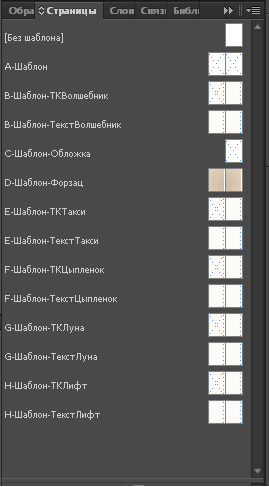 Рисунок 33 – Шаблоны страниц Следует указать назначение каждого из этих шаблонов:1) A-Шаблон – это шаблон разворота страниц, на котором будут размещены фронтиспис, контртитул и титульный лист;2) B-Шаблон-ТКВолшебник – это шаблон разворота первых страниц сказки «Продавец комет», содержащий иллюстрацию на левой стороне разворота и текст на правой стороне;3) В-Шаблон-ТКВолшебник – это шаблон разворота страниц сказки «Продавец комет», содержащий лишь текст;4) C-Шаблон-Обложка– это шаблон отдельных страниц, где буду расположены лицевая и оборотная стороны обложки;5) D-Шаблон- Форзац – это шаблон разворота страниц, на котором расположено фоновое изображение форзаца;6) E-Шаблон-ТКТакси – это шаблон разворота первых страниц сказки «Такси к звёздам», содержащий иллюстрацию на левой стороне разворота и текст на правой стороне;7) Е-Шаблон-ТКТакси – это шаблон разворота страниц сказки «Такси к звёздам», содержащий лишь текст;8) F-Шаблон-ТКЦыпленок – это шаблон разворота первых страниц сказки «Космический цыпленок», содержащий иллюстрацию на левой стороне разворота и текст на правой стороне;9) F-Шаблон-ТКЦыпленок – это шаблон разворота страниц сказки «Космический цыпленок» содержащий лишь текст;10) G-Шаблон-ТКЛуна – это шаблон разворота первых страниц сказки «Десять килограммов Луны», содержащий иллюстрацию на левой стороне разворота и текст на правой стороне;11) G-Шаблон-ТКЛуна – это шаблон разворота страниц сказки «Десять килограммов Луны» содержащий лишь текст;12) H-Шаблон-ТКЛифт – это шаблон разворота первых страниц сказки «Лифт к звёздам», содержащий иллюстрацию на левой стороне разворота и текст на правой стороне;13) H-Шаблон-ТКЛифт – это шаблон разворота страниц сказки «Лифт к звёздам» содержащий лишь текст. Таким образом, создав необходимые шаблоны, можно грамотно расположить все элементы будущего детского книжного издания. Кратко описав назначение каждого из шаблонов, следует перейти непосредственно к более подробному их описанию.
Рисунок 33 – Шаблоны страниц Следует указать назначение каждого из этих шаблонов:1) A-Шаблон – это шаблон разворота страниц, на котором будут размещены фронтиспис, контртитул и титульный лист;2) B-Шаблон-ТКВолшебник – это шаблон разворота первых страниц сказки «Продавец комет», содержащий иллюстрацию на левой стороне разворота и текст на правой стороне;3) В-Шаблон-ТКВолшебник – это шаблон разворота страниц сказки «Продавец комет», содержащий лишь текст;4) C-Шаблон-Обложка– это шаблон отдельных страниц, где буду расположены лицевая и оборотная стороны обложки;5) D-Шаблон- Форзац – это шаблон разворота страниц, на котором расположено фоновое изображение форзаца;6) E-Шаблон-ТКТакси – это шаблон разворота первых страниц сказки «Такси к звёздам», содержащий иллюстрацию на левой стороне разворота и текст на правой стороне;7) Е-Шаблон-ТКТакси – это шаблон разворота страниц сказки «Такси к звёздам», содержащий лишь текст;8) F-Шаблон-ТКЦыпленок – это шаблон разворота первых страниц сказки «Космический цыпленок», содержащий иллюстрацию на левой стороне разворота и текст на правой стороне;9) F-Шаблон-ТКЦыпленок – это шаблон разворота страниц сказки «Космический цыпленок» содержащий лишь текст;10) G-Шаблон-ТКЛуна – это шаблон разворота первых страниц сказки «Десять килограммов Луны», содержащий иллюстрацию на левой стороне разворота и текст на правой стороне;11) G-Шаблон-ТКЛуна – это шаблон разворота страниц сказки «Десять килограммов Луны» содержащий лишь текст;12) H-Шаблон-ТКЛифт – это шаблон разворота первых страниц сказки «Лифт к звёздам», содержащий иллюстрацию на левой стороне разворота и текст на правой стороне;13) H-Шаблон-ТКЛифт – это шаблон разворота страниц сказки «Лифт к звёздам» содержащий лишь текст. Таким образом, создав необходимые шаблоны, можно грамотно расположить все элементы будущего детского книжного издания. Кратко описав назначение каждого из шаблонов, следует перейти непосредственно к более подробному их описанию.|
|
|
|
|
Дата добавления: 2015-08-31; Просмотров: 1513; Нарушение авторских прав?; Мы поможем в написании вашей работы!